So fügen Sie einer Tabelle Gitterlinien hinzu
- 藏色散人Original
- 2020-12-31 11:03:1120955Durchsuche
So fügen Sie einer Tabelle Rasterlinien hinzu: Öffnen Sie zunächst Microsoft Excel und erstellen Sie eine Arbeitsmappe. Wählen Sie dann den Bereich aus, in dem Tabellenlinien hinzugefügt werden müssen. Klicken Sie dann auf den Dropdown-Pfeil rechts neben dem Tabellenliniensymbol Wählen Sie abschließend die gewünschten Tabellenzeilen aus und fügen Sie sie hinzu.

Die Betriebsumgebung dieses Artikels: Windows 10-System, Microsoft Office Excel 2010-Version, Dell G3-Computer.
Empfohlen: „Excel-Tutorial“
Tabellenzeilen in Excel hinzufügen
Zuerst öffnen wir Microsoft Excel und erstellen eine Arbeitsmappe
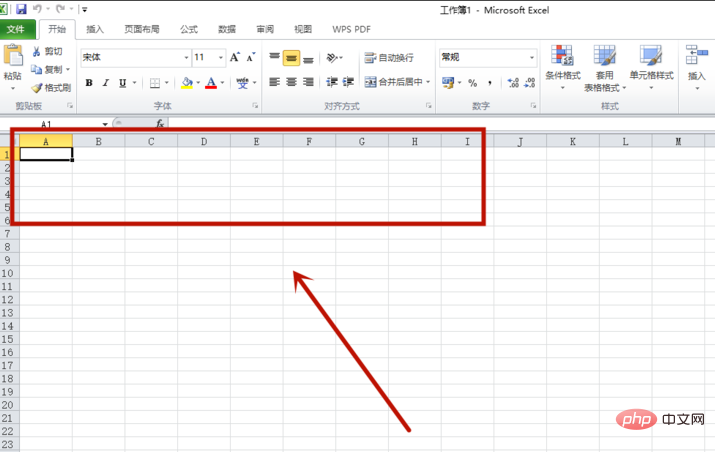
Dann wählen wir den Bereich aus, in dem wir Tabellenzeilen hinzufügen müssen , wie in der Abbildung gezeigt Wie gezeigt
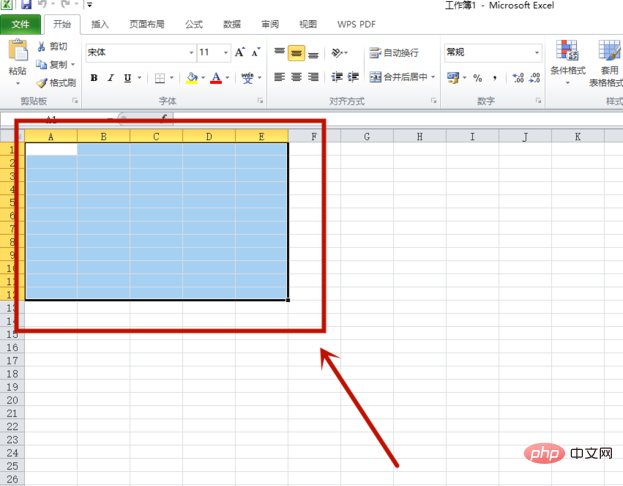
Als nächstes klicken wir auf den Dropdown-Pfeil auf der rechten Seite des Tabellenzeilensymbols in der oberen Symbolleiste
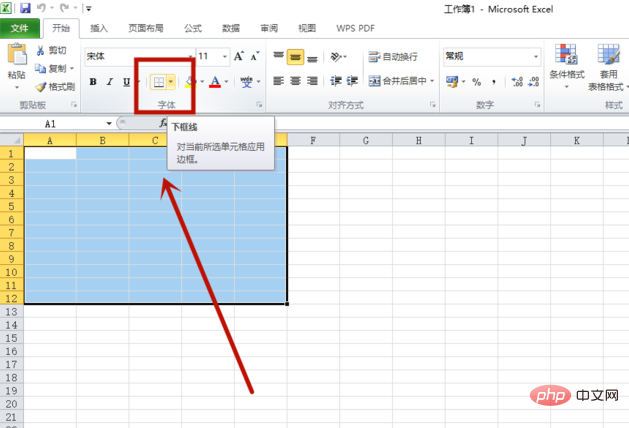
Schließlich können wir die benötigte Tabellenzeile auswählen und füge es hinzu
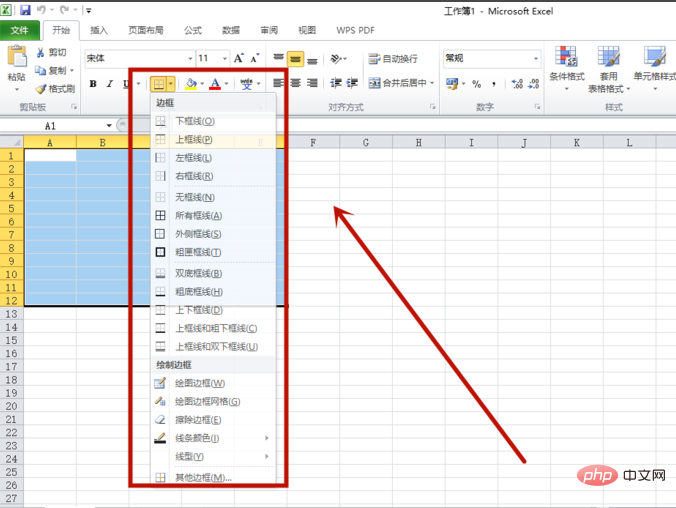
Das obige ist der detaillierte Inhalt vonSo fügen Sie einer Tabelle Gitterlinien hinzu. Für weitere Informationen folgen Sie bitte anderen verwandten Artikeln auf der PHP chinesischen Website!
In Verbindung stehende Artikel
Mehr sehen- Fügen Sie über Laui Seriennummern zur Datentabelle hinzu
- So korrigieren Sie den Tabellenbereich in Excel
- Was soll ich tun, wenn die Zeilenhöhe der ppt-Tabelle nicht angepasst werden kann?
- So entfernen Sie das grüne Dreieck in der oberen linken Ecke der Excel-Tabelle
- So zentrieren Sie Word-Tabellenschriftarten nach oben und unten

